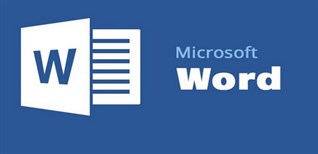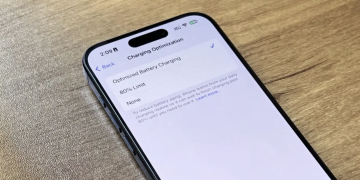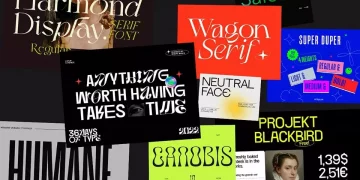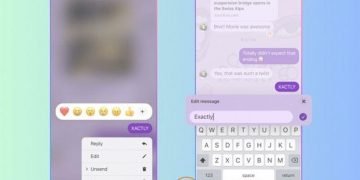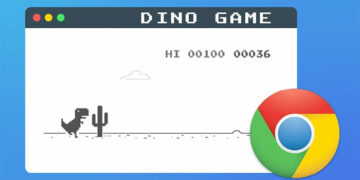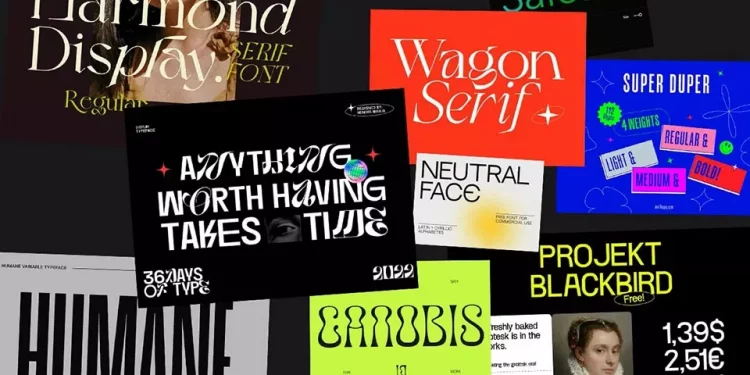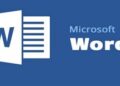Việc tải về và cài đặt font chữ tiếng Việt là một việc rất đơn giản, nhưng lại mang lại nhiều lợi ích to lớn. Không chỉ làm cho văn bản trên màn hình trở nên đẹp mắt hơn, mà các font chữ tiếng Việt còn giúp cải thiện trải nghiệm của người dùng trong mọi tác vụ trên máy tính Windows 10.
Windows 10 đã tích hợp sẵn rất nhiều font chữ tiếng Việt đa dạng. Tuy nhiên, không phải font nào cũng có thể đáp ứng được yêu cầu về độ đẹp, dễ đọc và phù hợp trong mọi tình huống. Vì thế, Tin học văn phòng Pro sẽ chia sẻ với bạn danh sách các font chữ tiếng Việt đẹp và thu hút nhất trong bài viết này. Bên cạnh đó, bạn cũng sẽ được hướng dẫn cách tải về và cài đặt những font chữ này.
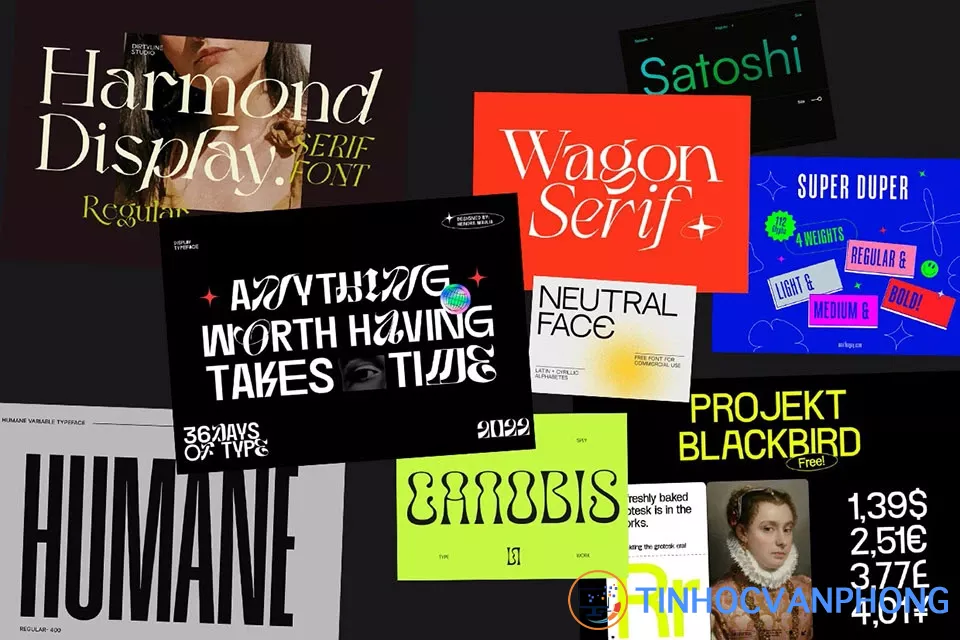
Trước khi khám phá những font chữ tiếng Việt đẹp và thu hút nhất, Tin học văn phòng Pro sẽ chỉ cho bạn cách thực hiện việc tải về và cài đặt chúng.
Hướng dẫn tải và cài đặt font chữ tiếng Việt trên Windows 10.
Để tải về và cài đặt font chữ tiếng Việt trên Windows 10, bạn có thể tuân theo các bước dưới đây. Đây là một quá trình rất đơn giản và dễ dàng mà ai cũng có thể thực hiện.
Bước 1: Tìm và lựa chọn font chữ tiếng Việt phù hợp.
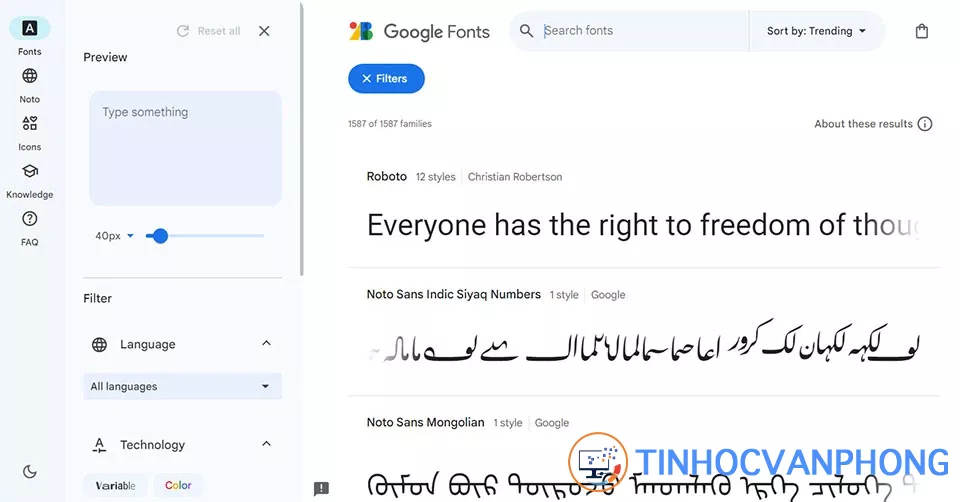
Đầu tiên, bạn cần tìm kiếm các nguồn cung cấp font chữ tiếng Việt. Có rất nhiều trang web như Google Fonts, dafont.com hoặc fontspace.com cung cấp hàng ngàn font miễn phí và có phí. Trong hướng dẫn này, Tin học văn phòng Pro sẽ sử dụng trang Google Fonts và bạn có thể dễ dàng truy cập tại đây.
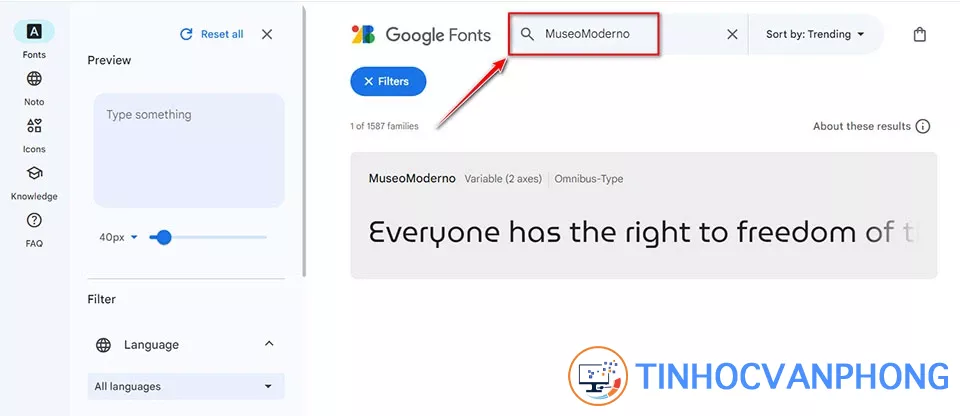
Sau khi đã tìm thấy font tiếng Việt mà bạn thích, hãy lưu ý đến phong cách của nó (hiện đại, cổ điển, sáng tạo…) và độ rõ ràng của font. Nếu bạn biết tên chính xác của font chữ tiếng Việt mà bạn muốn, hãy tìm kiếm trong thanh tìm kiếm trên trang web. Ví dụ, bạn có thể tìm kiếm font MuseoModerno như trong hình minh họa.
Bước 2: Tải về máy tính những font chữ tiếng Việt mà bạn yêu thích.
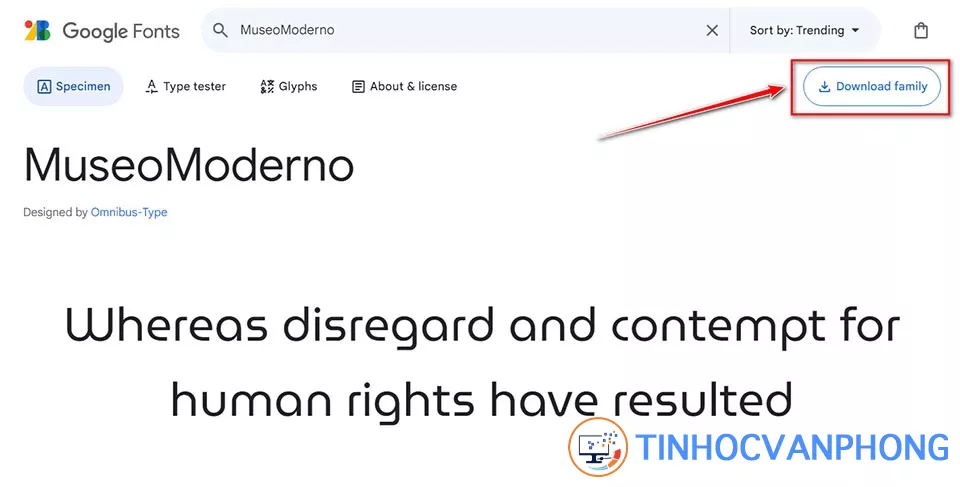
Sau khi đã tìm được font chữ mà bạn yêu thích, hãy bấm vào nó để lựa chọn. Tiếp theo, hãy nhấn vào nút “Download family” ở góc trên bên phải của màn hình.
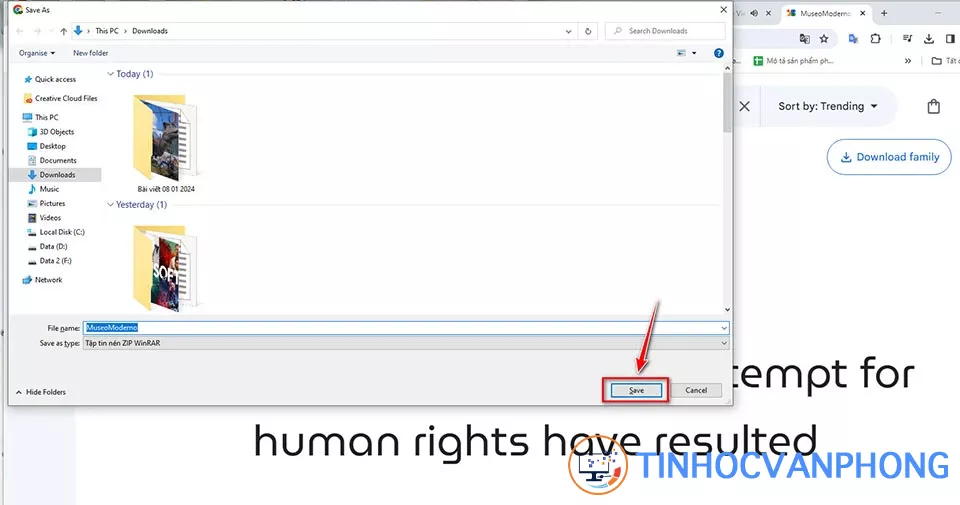
Bộ sưu tập font chữ thường sẽ được tải xuống dưới dạng file nén (.zip). Hãy lưu file này vào một thư mục dễ tìm trên máy tính của bạn.
Bước 3: Giải nén tập tin chứa phông chữ tiếng Việt.
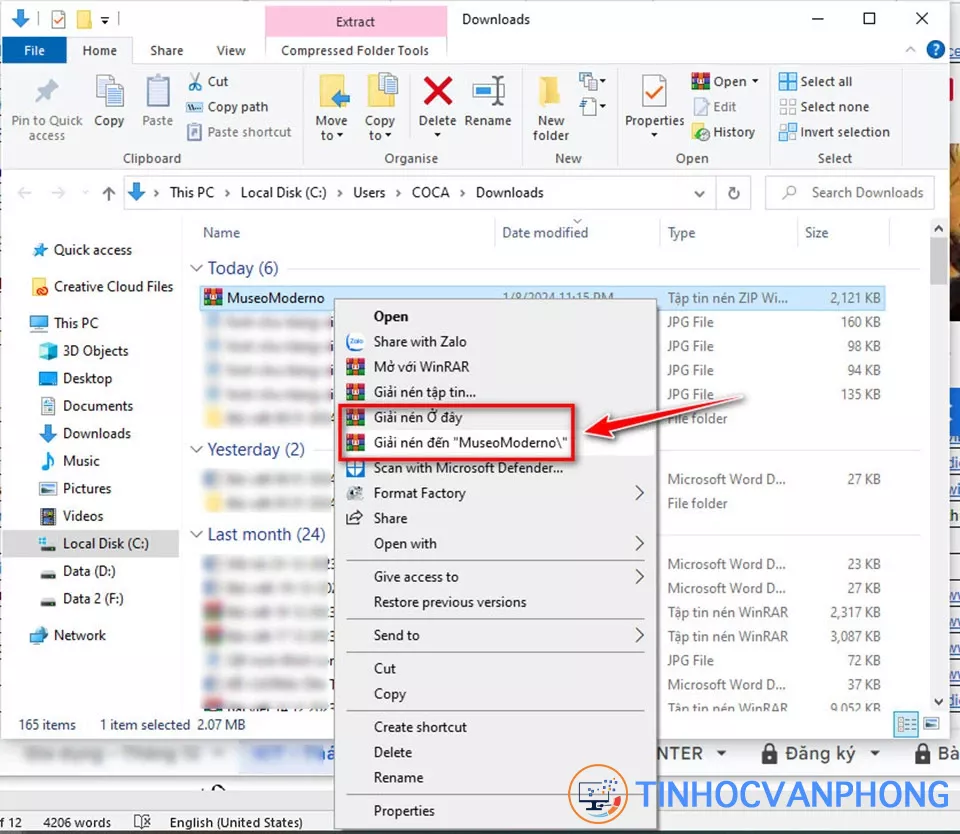
Hãy tìm đến thư mục nơi bạn đã lưu trữ bộ font chữ tiếng Việt. Tiếp theo, hãy nhấp chuột phải vào file nén và lựa chọn “Extract Here” (Giải nén ở đây) hoặc “Extract to [folder name]” (Giải nén vào [tên thư mục]).
Bước 4: Cài đặt font chữ tiếng Việt.
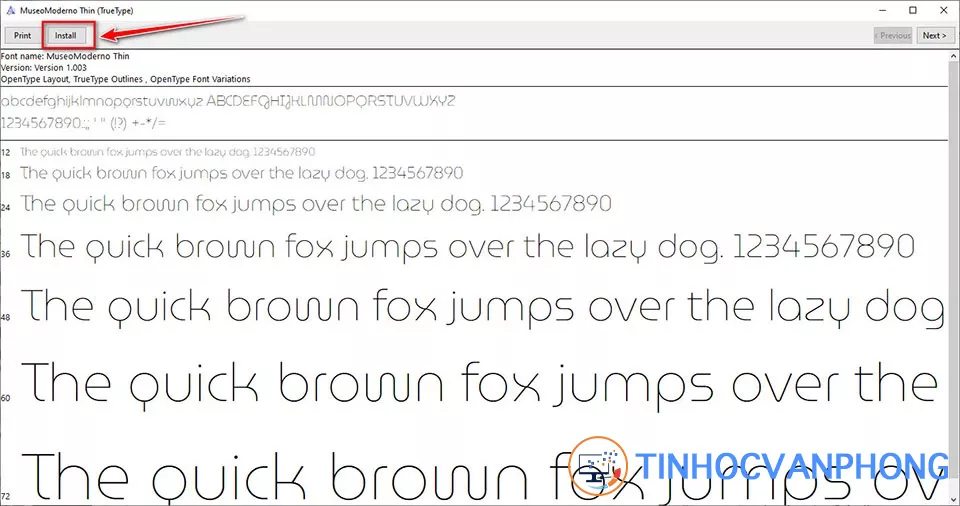
Khi bạn giải nén, sẽ có một hoặc nhiều file font (đuôi .ttf hoặc .otf) xuất hiện trước mắt. Hãy nhấp đúp vào file font chữ Việt đẹp của bạn, và ngay lập tức một cửa sổ xem trước font sẽ hiện ra. Để cài đặt font, hãy nhấp vào Install ở góc trên bên trái của cửa sổ đó.
Bước 5: Kiểm tra và sử dụng font
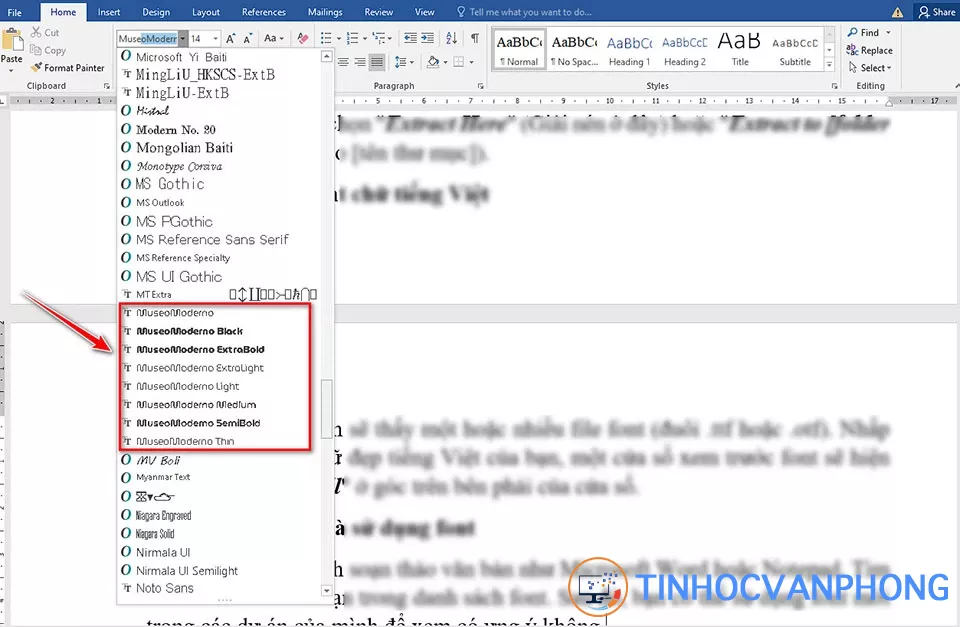
Hãy mở một chương trình soạn thảo văn bản giống như Microsoft Word hoặc Notepad. Tìm kiếm những font mới đầy sắc màu trong danh sách font. Sau đó, bạn có thể áp dụng những font này vào các dự án của mình để xem liệu chúng có phù hợp hay không.
Những bộ font chữ tiếng Việt đẹp và thu hút nhất.
Sau khi bạn đã thành thạo việc tải và cài đặt font chữ tiếng Việt trên hệ điều hành Windows 10, Tin học văn phòng Pro sẽ giới thiệu đến bạn những bộ font chữ tiếng Việt đẹp và nổi bật nhất hiện nay.
Hãy cùng trải nghiệm những bộ font chữ đa dạng về kiểu dáng và phong cách, từ những font chữ cổ điển đến những font hiện đại, từ những font chữ đơn giản đến những font chữ phức tạp. Bạn có thể dễ dàng lựa chọn cho mình một bộ font chữ phù hợp với mục đích sử dụng, từ thiết kế đồ họa đến viết văn bản hàng ngày.
MuseoModerno

MuseoModerno là một bộ font chữ độc đáo, mang đậm dấu ấn của sự hiện đại và tinh tế. Được sáng tạo bởi Pablo Cosgaya, Héctor Gatti và Marcela Romero, font này lấy cảm hứng từ nghệ thuật châu Âu thời kỳ đầu thế kỷ 20 và phong trào nghệ thuật tiên phong. Điều đặc biệt của MuseoModerno chính là sự kết hợp hoàn hảo giữa hình dạng hình học và đường nét mềm mại, tạo nên một vẻ đẹp tinh tế và cân bằng.
Pacifico

Pacifico là một loại font chữ viết tay đặc biệt với phong cách brush script. Nó được sáng tạo bởi nhà thiết kế Vernon Adams và lấy cảm hứng từ văn hóa lướt sóng nổi tiếng của Mỹ trong những năm 1950. Với Pacifico, bạn sẽ cảm nhận được một không gian tươi vui và tự do như khi đang lướt trên những con sóng xanh mát.
Điểm nổi bật của Pacifico chính là những nét chữ mềm mại và uốn lượn, tạo nên một cảm giác thư giãn và thoải mái cho người đọc. Bạn sẽ cảm thấy như đang được nghỉ ngơi dưới ánh nắng vàng rực rỡ của bãi biển khi nhìn vào những chữ cá tính của Pacifico.
Font chữ này rất phù hợp cho các thiết kế mang tính cá nhân, như viết lời chúc, thiệp mời hoặc các dự án sáng tạo khác cần một chút phong cách retro và lãng mạn. Với Pacifico, bạn có thể tạo ra những tác phẩm độc đáo và đầy cảm hứng, khiến người nhìn không thể rời mắt khỏi những nét chữ đầy sức sống và nghệ thuật.
Roboto

Roboto là một font chữ sans-serif neo-grotesque, là một loại font chữ hiện đại và độc đáo, được tạo ra bởi Google để trở thành font chữ chính thức của hệ điều hành Android. Với sự kết hợp giữa cấu trúc cơ khí và hình dạng hình học, Roboto mang đến một diện mạo mới mẻ và đầy tính nghệ thuật. Nhưng điều đặc biệt của nó chính là sự thân thiện và mềm mại trong từng đường nét, khiến cho việc đọc và sử dụng font này trở nên dễ dàng và thoải mái hơn bao giờ hết.
Không chỉ dừng lại ở đó, Roboto còn có khả năng phù hợp với cả in ấn và hiển thị trên màn hình. Điều này đảm bảo rằng bạn có thể sử dụng font này cho mọi mục đích, từ viết thư tay cho đến thiết kế đồ họa hay các ứng dụng trên điện thoại di động. Với Roboto, bạn sẽ luôn có một lựa chọn hoàn hảo và đa năng cho việc trình bày thông tin và ý tưởng của mình. Hãy cùng trải nghiệm và khám phá sức mạnh của Roboto ngay hôm nay!
Dancing Script
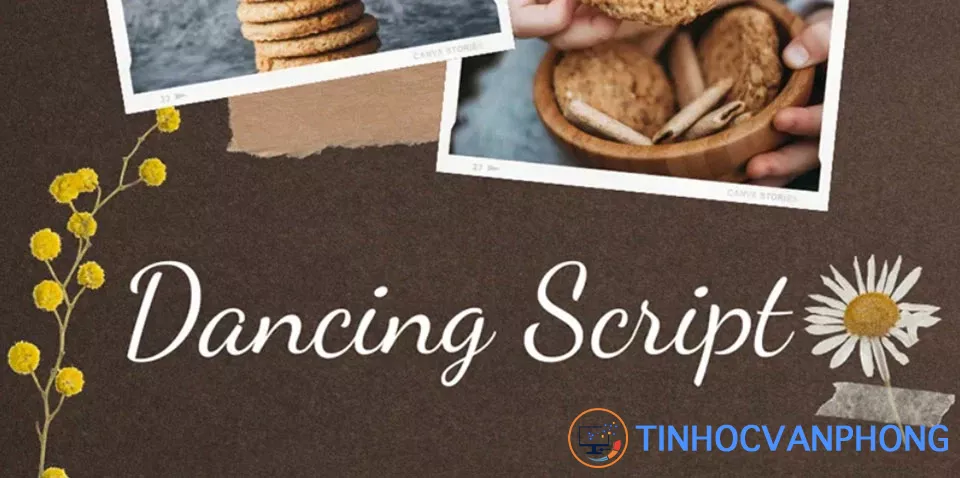
Dancing Script là một bộ font chữ vô cùng sống động, với những chữ cái nhảy nhót và thay đổi kích thước một cách tinh tế. Được sáng tạo bởi nhà thiết kế Pablo Impallari, font chữ này mang đến một phong cách viết tay tự nhiên và hấp dẫn. Không chỉ thế, Dancing Script còn được Việt hóa, giúp cho người dùng Việt Nam có thể dễ dàng sử dụng trong các dự án viết tiếng Việt của mình.
Noto Serif

Noto Serif được sử dụng để biểu diễn một phông chữ có độ dày và độ nghiêng cân bằng, với các đường nét sắc sảo và tinh tế. Noto Serif là một phần không thể thiếu trong dự án Noto của Google, với mục tiêu tạo ra một loạt font chữ đa ngôn ngữ hoàn hảo. Với thiết kế cổ điển và thanh lịch, Noto Serif mang đến sự cân bằng hoàn hảo giữa các đường nét mềm mại, tạo nên một vẻ đẹp truyền thống nhưng vẫn rất hiện đại. Bộ font này được tối ưu cho cả in ấn và hiển thị trên màn hình, từ sách và tạp chí đến trang web và ứng dụng di động, đáp ứng mọi nhu cầu của bạn.
Sedgwick Ave

Sedgwick Ave là một bộ font chữ được lấy cảm hứng từ nghệ thuật graffiti và thiết kế dựa trên chữ viết tay. Với sự kết hợp độc đáo này, font chữ này mang đến một phong cách đường phố sôi động và đầy cá tính, thể hiện tinh thần tự do và sáng tạo. Sử dụng Sedgwick Ave sẽ giúp cho các thiết kế của bạn trở nên đặc biệt và nổi bật hơn, đặc biệt là trong các dự án liên quan đến đô thị như áp phích, bìa album hay các dự án thiết kế đồ họa khác.
Amatic SC
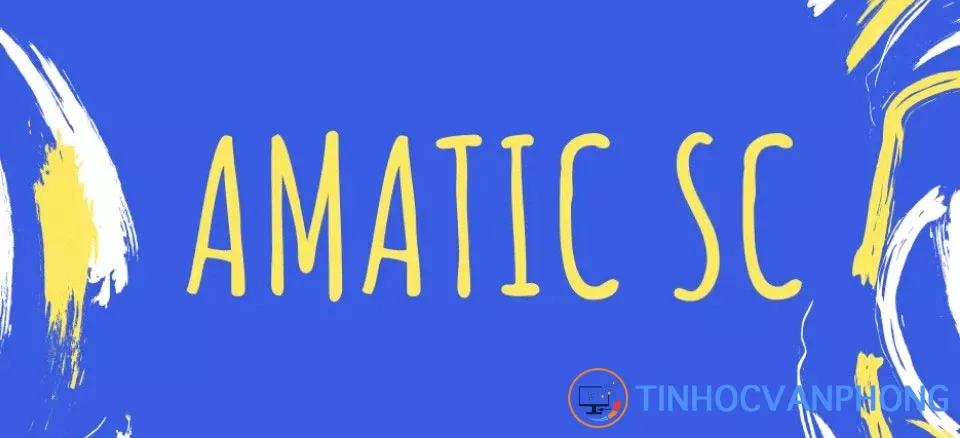
Amatic SC là một phông chữ được thiết kế bởi nhà thiết kế Vernon Adams. Nó có kiểu dáng đơn giản và thân thiện, với các nét viết tay tự nhiên và đường cong mềm mại. Phông chữ này thường được sử dụng để tạo ra cảm giác ấm áp và gần gũi trong các thiết kế.
Với Amatic SC, bạn sẽ cảm nhận được sự tinh tế và độc đáo trong từng nét chữ. Bộ font này thực sự là một lựa chọn hoàn hảo cho các tiêu đề và văn bản ngắn, giúp tăng tính thẩm mỹ và thu hút sự chú ý của độc giả.
Không chỉ đơn thuần là một bộ font chữ, Amatic SC còn là một câu chuyện về sự sáng tạo và tình yêu dành cho nghệ thuật. Với sự kết hợp hoàn hảo giữa sự đơn giản và hiệu quả, Amatic SC chắc chắn sẽ làm mãn nhãn và khiến bạn phải say mê ngay từ cái nhìn đầu tiên.
Patrick Hand

Patrick Hand là một người đàn ông người Mỹ gốc Ireland. Anh ta là một họa sĩ và nhà văn nổi tiếng, được biết đến với tài năng và sự sáng tạo của mình. Tác phẩm của ông thường mang tính cách mạng và phản ánh những vấn đề xã hội quan trọng. Với bút danh Patrick Hand, ông đã để lại dấu ấn sâu đậm trong văn hóa và nghệ thuật Việt Nam.
Patrick Hand là một kiệt tác của nhà thiết kế, được tạo ra với sự đam mê và tâm huyết. Với nguồn cảm hứng từ tuồng chữ, bộ font này mang lại cho người dùng một trải nghiệm viết tay thú vị và đầy ấn tượng. Không chỉ có vậy, Patrick Hand còn là một công cụ hữu ích cho các dự án cần sự gần gũi và tự nhiên, giúp tạo nên những thiết kế độc đáo và thân thiện với người đọc.
Vollkorn
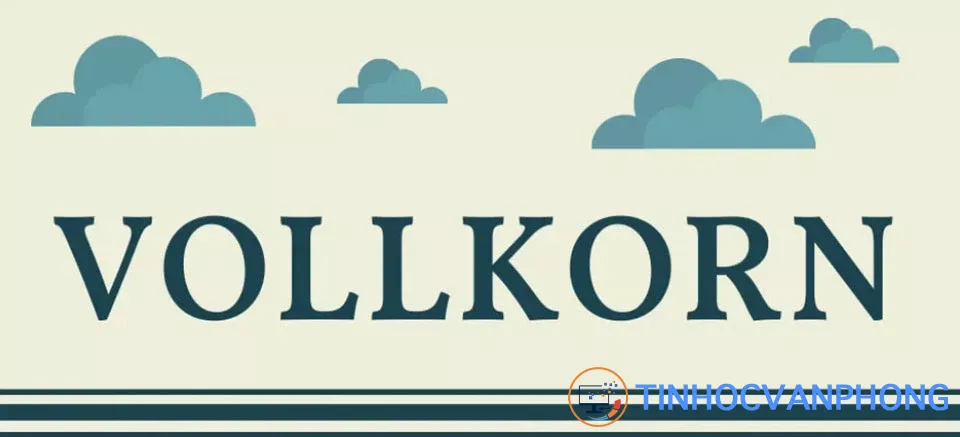
Vollkorn là một bộ font chữ với phong cách serif được sáng tạo bởi nhà thiết kế Friedrich Althausen. Với những đường nét mạnh mẽ và đậm nét, Vollkorn mang đến một vẻ đẹp cổ điển đầy quyến rũ. Không chỉ dành cho văn bản in ấn, Vollkorn còn thích hợp cho việc hiển thị trực tuyến. Điều đặc biệt của Vollkorn chính là sự kết hợp hoàn hảo giữa truyền thống và hiện đại, với những serif đầy sức sống và dáng vẻ khỏe khoắn.
Bungee Shade
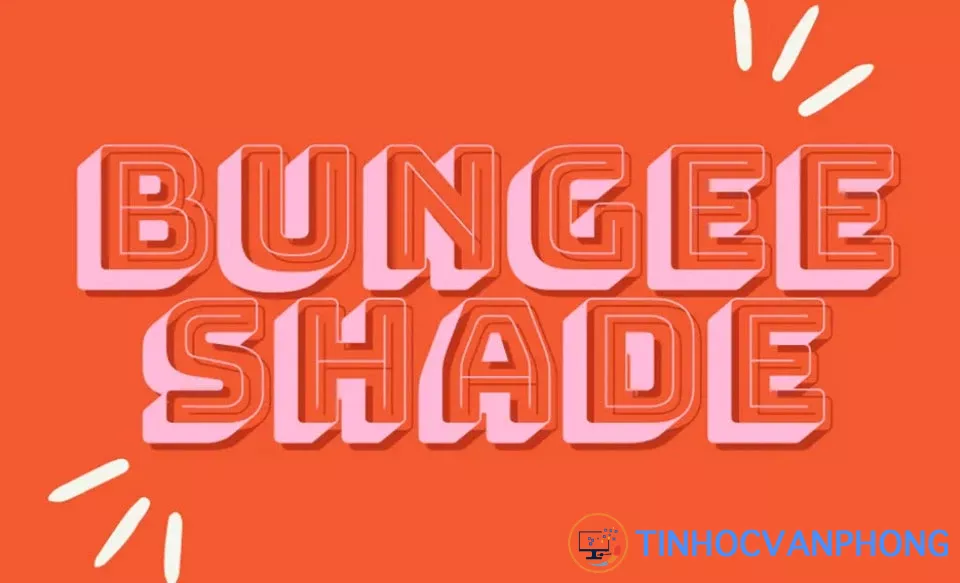
Bungee Shade là một loại font chữ độc đáo được sáng tạo bởi David Jonathan Ross. Với những đường nét dày và bóng râm, font này mang lại một cảm giác mạnh mẽ và cuốn hút, tạo nên một hiệu ứng 3D độc đáo. Bungee Shade là lựa chọn hoàn hảo cho các thiết kế cần sự chú ý và thu hút như logo, áp phích hay các tác phẩm quảng cáo.
Mali

Mali là một quốc gia nằm ở Tây Phi. Nó có diện tích khoảng 1,2 triệu kilômét vuông và dân số hơn 19 triệu người. Các ngôn ngữ chính thức của Mali là tiếng Pháp và tiếng Bambara. Nền kinh tế của đất nước này chủ yếu dựa vào nông nghiệp và khai thác khoáng sản. Mali cũng có nhiều di sản văn hóa và lịch sử quan trọng, bao gồm thành phố cổ Timbuktu và những công trình kiến trúc độc đáo của người Tuareg.
Mali là một kiệt tác chữ viết được lấy cảm hứng từ bàn tay tài năng của một học sinh lớp 6. Với vẻ đẹp tự nhiên và trẻ trung, font chữ này mang đến một sự mới mẻ và độc đáo cho bất kỳ dự án nào. Sự kết hợp giữa tính đơn giản và sự sáng tạo trong Mali thể hiện phong cách thân thiện và vui vẻ. Đây là một lựa chọn hoàn hảo cho các dự án cần sự cá tính như thiệp mời, trang trí trang web hay các tác phẩm sáng tạo khác.
Tạm kết
Từ bài viết trên, chúng tôi hy vọng rằng bạn đã tìm được một bộ font chữ tiếng Việt phù hợp để cài đặt và sử dụng trên máy tính Windows 10 của mình. Hãy nhớ rằng việc lựa chọn font chữ đẹp sẽ làm cho văn bản của bạn trở nên sống động và thu hút hơn rất nhiều. Nếu bạn thấy bài viết hữu ích, đừng quên chia sẻ với bạn bè của mình nhé!